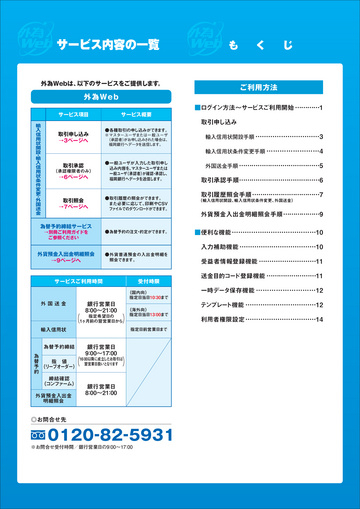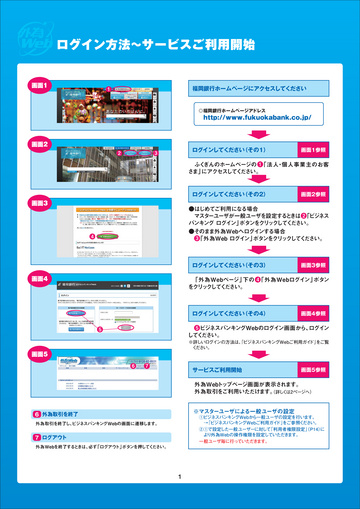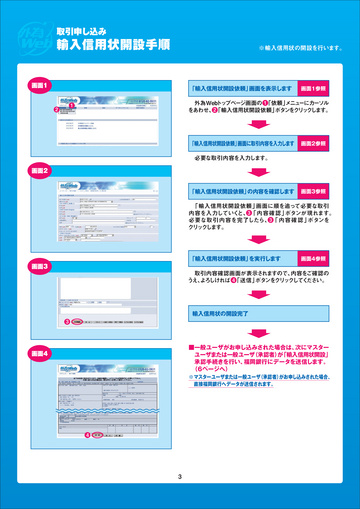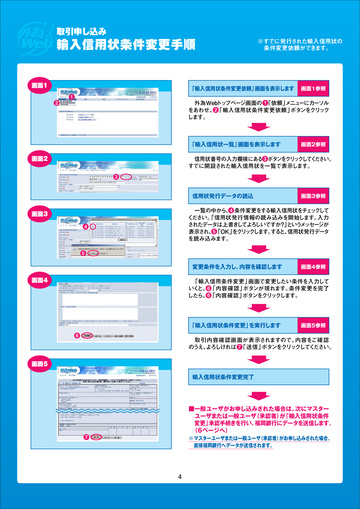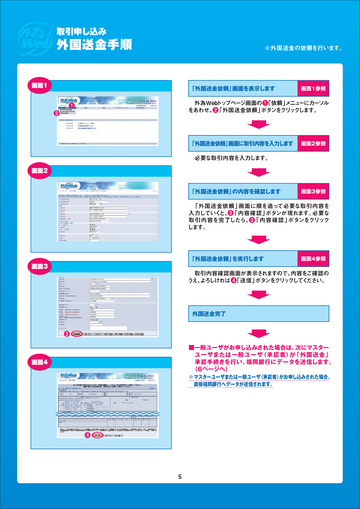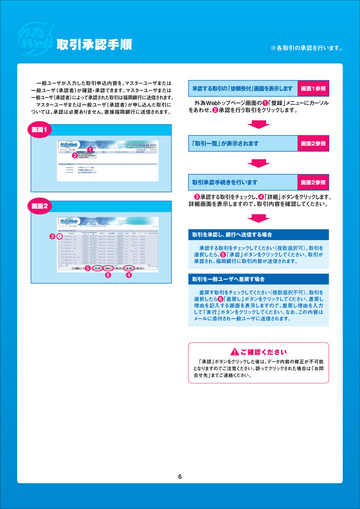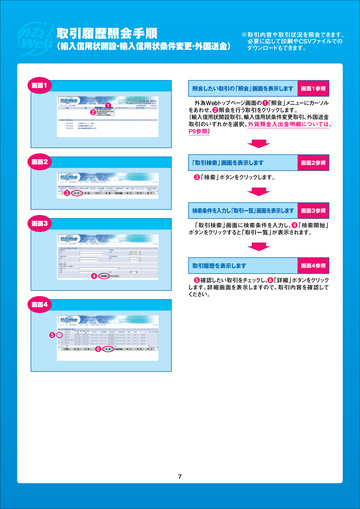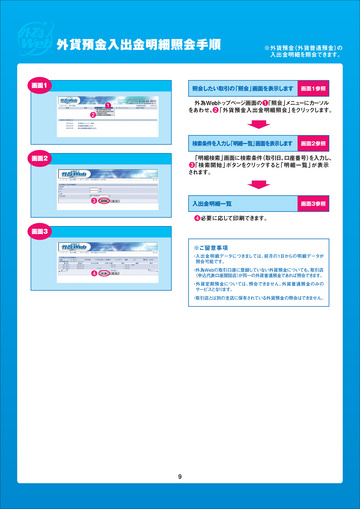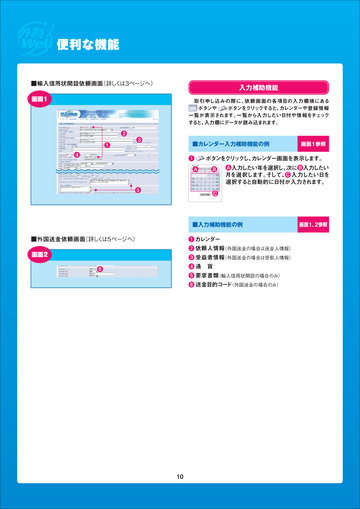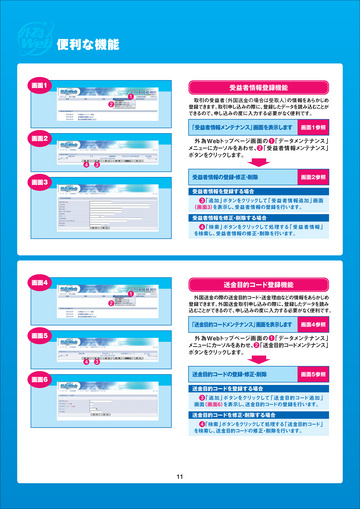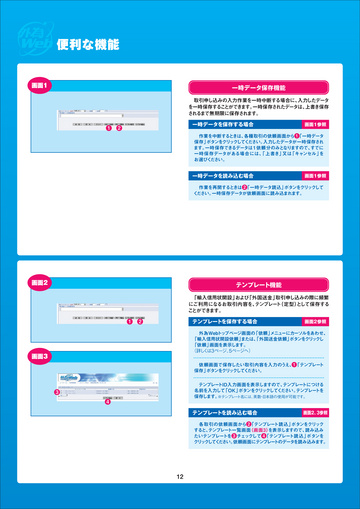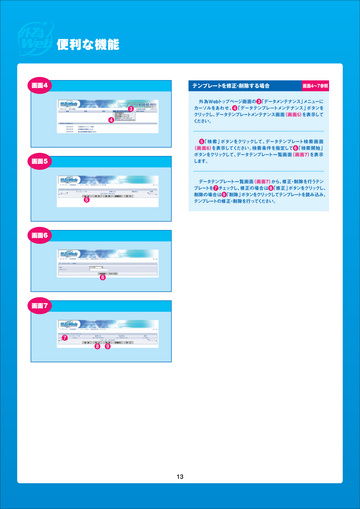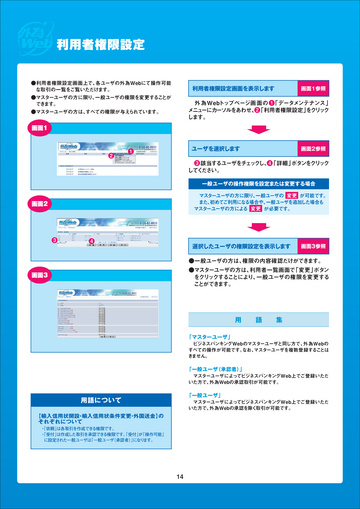外為Webご利用ガイド

- ページ: TOP
- 平成26年4月版
外為Webご利用ガイド
◎お問合せ先
※お問合せ受付時間/銀行営業日の9:00〜17:00
0120‑82‑5931
�
- ▲TOP
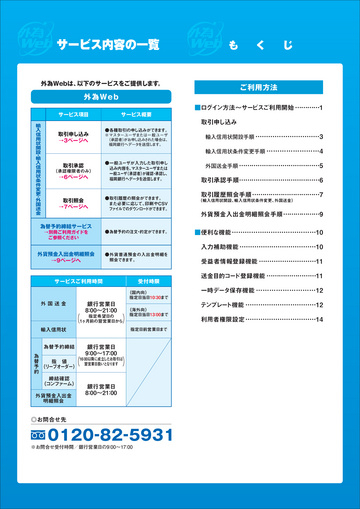
- ページ: もくじ
- サービス内容の一覧
外為We bは、 以下のサービスをご提供します。
も く じ
ご利用方法
■ログイ ン方法〜サー ビスご利用開始 …………1
外為We b
サービス項目
輸入信用状開設 ・ 輸入信用状条件変更 ・ 外国送金
サービス概要
取引申し込み
取引申し込み →3ページへ
●各種取引の申し込みがで き ます。
※マスターユーザまたは一般ユーザ (承認者) がお申し込み された場合は、 福岡銀行へデータを送信し ます。
輸入信用状開設手順 …………………………3 輸入信用状条件変更手順 ……………………4
取引承認
(承認権限者のみ)
→6ページへ
●一般ユーザが入力した取引申し 込み内容を、 マスタ ーユーザまたは 一般ユーザ (承認者) が確認 ・ 承認し、 福岡銀行へデータを送信します。
外国送金手順 …………………………………5
取引承認手順…………………………………6 取引履歴照会手順 ……………………………7
(輸入信用状開設、 輸入信用状条件変更、 外国送金)
取引照会 →7ページへ
●取引履歴の照会ができ ます。 また必要に応じて、 印刷やCSV フ ァ イルでのダウンロー ドができ ます。
………………9 外貨預金入出金明細照会手順
為替予約締結サービス
→別冊ご利用ガイドを ご参照ください
●為替予約の注文 ・ 約定ができ ます。
■便利な機能 …………………………………10 入力補助機能 ………………………………10
外貨預金入出金明細照会 →9ページへ
●外貨普通預金の入出金明細を 照会でき ます。
受益者情報登録機能 ………………………11 送金目的コー ド登録機能 ……………………11 一時データ保存機能 ………………………12 テンプレー ト機能 ……………………………12 利用者権限設定 ……………………………14
サービスご利用時間
受付時限
(国内向) 指定日当日10 : 30まで
外国送金
銀行営業日 8 : 00〜21 : 00
指定希望日の 1ヶ月前の翌営業日から
(海外向) 指定日当日13 : 00まで 指定日前営業日まで
輸入信用状 為替予約締結 為替予約 指 値 (リーブオーダー) 締結確認 (コンフ ァ ーム) 外貨預金入出金 明細照会
銀行営業日 9 : 00〜17 : 00
16 : 00以降に成立したお取引は 翌営業日扱いとなります
銀行営業日 8 : 00〜21 : 00
◎お問合せ先
0120‑82‑5931
※お問合せ受付時間/銀行営業日の9 : 00〜17 : 00
�
- ▲TOP
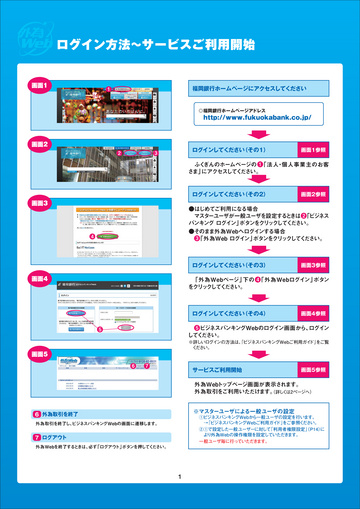
- ページ: 1
- ログイン方法〜サービスご利用開始
画面1
1
福岡銀行ホームページにアクセスしてください
◎福岡銀行ホームページアドレス
http://www.fukuokabank.co.jp/
画面2
2 3
ログインしてください (その1)
画面1参照
1「法人 ふく ぎんのホームページの ・ 個人事業主のお客 さ ま」 にアクセス して く だ さい。
ログインしてください (その2)
画面2参照
画面3
4
●はじめてご利用になる場合 2 マスタ ーユーザが一般ユーザを設定する と きは 「ビジ ネス バンキング ログイ ン」 ボタンをク リ ッ ク して く だ さい。 ●そのまま外為Webへログイ ンする場合 3「外為Web ログイ ン」 ボタンをク リ ッ ク して く だ さい。
ログインしてください (その3)
画面3参照
画面4
4「外為Webログイン」 「外為Webページ」 下の ボタン をク リ ッ ク して く だ さい。
ログインしてください (その4)
5
画面4参照
5 ビジネスバンキングWebのログイ ン画面から、 ログイ ン して く だ さい。
※詳しいログインの方法は、 「ビジネスバンキングWebご利用ガイ ド」 をご覧 く ださい。
画面5
6 7
サービスご利用開始
画面5参照
外為Web トッ プページ画面が表示されます。 外為取引をご利用いただけます。 (詳し く は2ページへ) ※マスターユーザによる一般ユーザの設定 ①ビジネスバンキングWebから一般ユーザの設定を行います。 → 「ビジネスバンキングWebご利用ガイ ド」 をご参照く ださい。 ②①で設定した一般ユーザーに対して 「利用者権限設定」 (P14) に より外為Webの操作権限を設定していただきます。 一般ユーザ毎に行っていただきます。
6 外為取引を終了
外為取引を終了し、 ビジネスバンキングWebの画面に遷移します。
7 ログアウト
外為W e b を終了する と きは、 必ず 「ログアウ ト」 ボタンを押して く だ さい。
1
�
- ▲TOP

- ページ: 2
- 外為Webトップページ画面詳細
各お取引画面に 移動します。
1
依 頼
各種取引の申し込み手続き を行います。 (詳し く は3ページへ)
2
登 録
各種取引の承認手続き を行います。 (詳し く は6ページへ)
3
照 会
取引履歴 ・ 各種情報の照会ができ ます。 (詳し く は7ページへ)
4
データメンテナンス
■ふく ぎんからのお知らせや操作方法な どについて最新のものが表示されます。 定期的にご確認く だ さい。 (タイ トルをク リ ッ クする と詳しい内容が表示されます)
利用者権限設定 ・ 依頼人情報 ・ 受益者情報 ・ 送信目的コー ド ・ テンプレー ト機能に関する手続き ができ ます。 (詳し く は10ページへ)
サービス内容
サービス内容 (注1) ご利用時間 当日扱いの受付時限
(国内向) 外国仕向送金のお申込み (海外向) 輸入信用状発行および条件変更のお申込み 為替予約締結 為替予約 (注3) 指値 (リ ーブオーダー) 締結確認 (コンフ ァーム) 銀行営業日 8 : 00〜21 : 00 外貨預金入出金明細照会 (注4) 銀行営業日 9 : 00〜17 : 00
(16 : 00以降に成立したお取引は翌営業日扱いとなり ます)
10 : 30まで (注2) 銀行営業日 8 : 00〜21 : 00
希望指定日の1 ヶ 月前の翌営業日から 受付いた し ます
13 : 00まで (注2) 指定日当日の受付はでき ません
(注1) 指定日当日中の対外発信を確約する ものではあ り ません。 ま た、 輸入信用状および為替予約は別途審査手続きが必要です。 (注2) 外国仕向送金で、 お申込み当日 を指定日 と するお取扱い (=当日扱い) について (ᱛ) 上記、 当日扱いの受付時限以降に送信さ れた場合には、 お取扱いで き ませんのでデー タ を ご返却さ せていただ き ま す。 (ご連絡がつかない場合は、 翌営業日扱いと な り ま す) (ᱜ) 当日扱いの場合で、 代り金決済方法が 「直物 (※) 」 の場合に適用する為替相場は以下のとおり です。 ※ 「直物」 と は、 該当する通貨を その時の相場で交換する こ と をいいます。
金 額 ◎10万米 ドル、 ユーロ、 豪 ドル、 ニュー ジーラ ン ド ドル未満 ◎その他通貨は10万米 ドル相当額未満 ◎10万米 ドル、 ユーロ、 豪 ドル、 ニュー ジーラ ン ド ドル以上 ◎その他通貨は10万米 ドル相当額以上
福岡銀行へのお申込み時刻
適用相場 すべて、 指定日当日の福岡銀行外国為替公示相場
指定日当日の9 : 3 0 まで 指定日当日の9 : 3 0以降 〜受付時限まで
指定日当日の福岡銀行外国為替公示相場 お申込み受付後、 福岡銀行か らお客さ まへお電話いた し ます。 適用 相場は、 その時点における市場実勢相場を基準と した相場にな り ま す。
※翌営業日以降を指定日 と する場合は、 送金金額にかかわ らず、 指定日当日の福岡銀行外国為替公示相場を適用 し ます。
(注3) ご利用方法は別冊ご利用ガイ ド を ご参照く だ さ い。 (注4) (ᱛ) 入出金明細データにつき ま しては、 前月の1日か らの明細データが照会可能です。 (ᱜ) 外為Webの取引口座に登録 していない外貨預金について も、 取引店 (申込代表口座開設店) が同一の外貨普通預金であれば照会でき ます。 iii ) (ý 外貨定期預金については、 照会でき ません。 外貨普通預金のみのサー ビス と な り ます。 gt ) (ý 取引店と は別の支店に保有さ れている外貨預金の照会はでき ません。
2
�
- ▲TOP
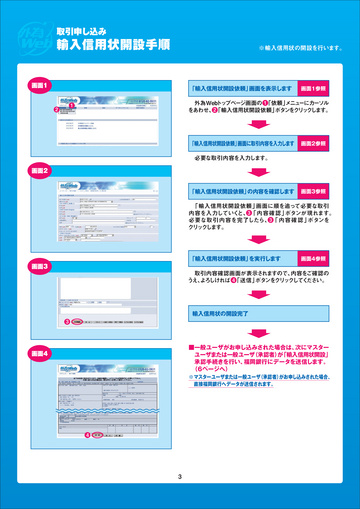
- ページ: 3
- 取引申し込み
輸入信用状開設手順
※輸入信用状の開設を行います。
画面1
1
「輸入信用状開設依頼」 画面を表示します
画面1参照
2
1 外為Web ト ッ プペー ジ画面の 「依頼」 メ ニ ュ ーにカー ソル 2 をあわせ、 「輸入信用状開設依頼」 ボタ ン を ク リ ッ ク し ます。
「輸入信用状開設依頼」 画面に取引内容を入力します
画面2参照
必要な取引内容を入力します。 画面2
「輸入信用状開設依頼」 の内容を確認します
画面3参照
「輸入信用状開設依頼」 画面に順を追って必要な取引 3「内容確認」 内容を入力していく と、 ボタンが現れます。 3「内容確認」 必要な取引内容を完了したら、 ボタンを ク リ ッ ク します。
「輸入信用状開設依頼」 を実行します
画面4参照
画面3 取引内容確認画面が表示されますので、 内容を ご確認の 4 う え、 よろ しければ 「送信」 ボタンをク リ ッ ク して く だ さい。
輸入信用状の開設完了
3
画面4
■一般ユーザがお申し込みされた場合は、 次にマスター (承認者) が 「輸入信用状開設」 ユーザまたは一般ユーザ 承認手続きを行い、 福岡銀行にデータを送信します。 (6ページへ)
※マスターユーザまたは一般ユーザ (承認者) がお申し込みされた場合、 直接福岡銀行へデータが送信されます。
4
3
�
- ▲TOP
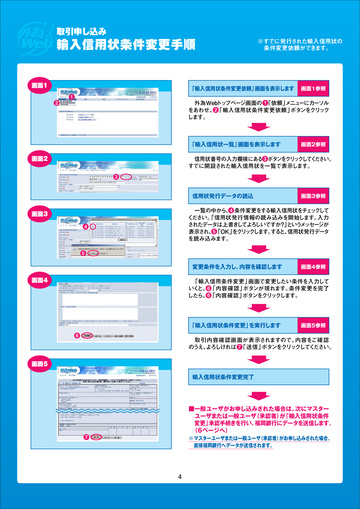
- ページ: 4
- 取引申し込み
輸入信用状条件変更手順
※すでに発行された輸入信用状の 条件変更依頼ができ ます。
画面1
1 2
「輸入信用状条件変更依頼」 画面を表示します
画面1参照
1 外為Web ト ッ プペー ジ画面の 「依頼」 メ ニ ュ ーにカー ソル 2「輸入信用状条件変更依頼」 をあわせ、 ボタンをク リ ッ ク します。
「輸入信用状一覧」 画面を表示します
画面2参照
画面2
3
3 信用状番号の入力欄横にある ボタ ンを ク リ ッ ク して く だ さい。 すでに開設された輸入信用状を一覧で表示します。
信用状発行データの読込
画面3参照
画面3
4
4 一覧の中から、 条件変更をする輸入信用状をチ ェ ッ ク して く だ さい。 「信用状発行情報の読み込みを開始します。 入力 さ れたデー タは上書き してよ ろ しいですか ? 」 とい う メ ッ セー ジが 5「OK」 表示さ れ、 を ク リ ッ ク し ます。 する と、 信用状発行デー タ を読み込みます。
5
変更条件を入力し、 内容を確認します
画面4参照
画面4
「輸入信用条件変更」 画面で変更したい条件を入力して 6「内容確認」 いく と、 ボタンが現れます。 条件変更を完了 6「内容確認」 したら、 ボタンをク リ ッ ク します。
「輸入信用状条件変更」 を実行します
6
画面5参照
取引内容確認画面が表示されますので、 内容をご確認 7「送信」 のう え、 よろ しければ ボタンをク リ ッ ク して く ださい。
画面5
輸入信用状条件変更完了
■一般ユーザがお申し込みされた場合は、 次にマスター ユーザまたは一般ユーザ (承認者) が 「輸入信用状条件 承認手続きを行い、 福岡銀行にデータを送信します。 変更」 (6ページへ)
7
※マスターユーザまたは一般ユーザ (承認者) がお申し込みされた場合、 直接福岡銀行へデータが送信されます。
4
�
- ▲TOP
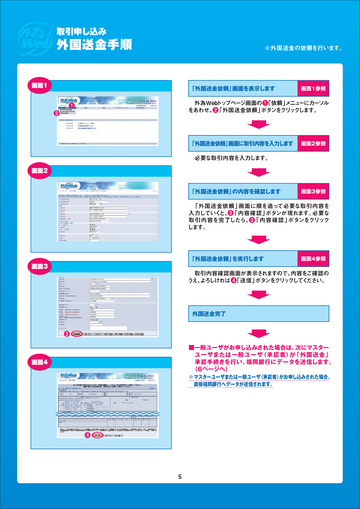
- ページ: 5
- 取引申し込み
外国送金手順
※外国送金の依頼を行います。
画面1
1 2
「外国送金依頼」 画面を表示します
画面1参照
1 外為Web ト ッ プペー ジ画面の 「依頼」 メ ニ ュ ーにカー ソル 2「外国送金依頼」 をあわせ、 ボタンをク リ ッ ク します。
「外国送金依頼」 画面に取引内容を入力します
画面2参照
必要な取引内容を入力します。 画面2
「外国送金依頼」 の内容を確認します
画面3参照
「外国送金依頼」 画面に順を追って必要な取引内容を 3「内容確認」 入力していく と、 ボタンが現れます。 必要な 3「内容確認」 取引内容を完了したら、 ボタンをクリック します。
「外国送金依頼」 を実行します
画面4参照
画面3 取引内容確認画面が表示されますので、 内容を ご確認の 4 う え、 よろ しければ 「送信」 ボタンをク リ ッ ク して く だ さい。
外国送金完了
3
画面4
■一般ユーザがお申し込みされた場合は、 次にマスター ユーザまたは一般ユーザ (承認者) が 「外国送金」 承認手続きを行い、 福岡銀行にデータを送信します。 (6ページへ)
※マスターユーザまたは一般ユーザ (承認者) がお申し込みされた場合、 直接福岡銀行へデータが送信されます。
4
5
�
- ▲TOP
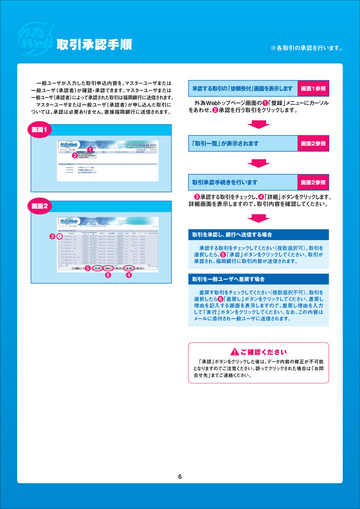
- ページ: 6
- 取引承認手順
一般ユーザが入力した取引申込内容を、 マスターユーザまたは 一般ユーザ (承認者) が確認 ・ 承認でき ます。 マスターユーザまたは 一般ユーザ (承認者) によ っ て承認さ れた取引は福岡銀行に送信さ れます。 マスターユーザまたは一般ユーザ (承認者) が申し込んだ取引に ついては、 承認は必要あり ません。 直接福岡銀行に送信されます。
※各取引の承認を行います。
承認する取引の 「依頼受付」 画面を表示します
画面1参照
1 外為Web ト ッ プペー ジ画面の 「登録」 メ ニ ュ ーにカー ソル 2 をあわせ、 承認を行う取引をク リ ッ ク します。
画面1
「取引一覧」 が表示されます
1 2
画面2参照
取引承認手続きを行います
画面2参照
画面2
3 4「詳細」 承認する取引をチ ェ ッ ク し、 ボタ ン を ク リ ッ ク し ます。 詳細画面を表示しますので、 取引内容を確認して く だ さい。
3
取引を承認し、 銀行へ送信する場合 承認する取引をチェ ッ ク して く だ さい (複数選択可) 。 取引を 5「承認」 選択したら、 ボタンをクリ ック してく ださい。 取引が 承認され、 福岡銀行に取引内容が送信されます。
5 6 4
取引を一般ユーザへ差戻す場合 差戻す取引をチ ェ ッ ク して く だ さい (複数選択不可) 。 取引を 6「差戻し」 選択したら ボタンをクリ ック してく ださい。 差戻し 理由を記入する画面を表示しますので、 差戻し理由を入力 して 「実行」 ボタンをクリ ックしてく ださい。 なお、 この内容は メ ールに添付され一般ユーザに送信されます。
! ご確 認ください
「承認」 ボタンをク リ ッ ク した後は、 データ内容の修正が不可能 と な り ますのでご注意く ださい。 誤ってク リ ッ ク された場合は 「お問 合せ先」 までご連絡く だ さい。
6
�
- ▲TOP
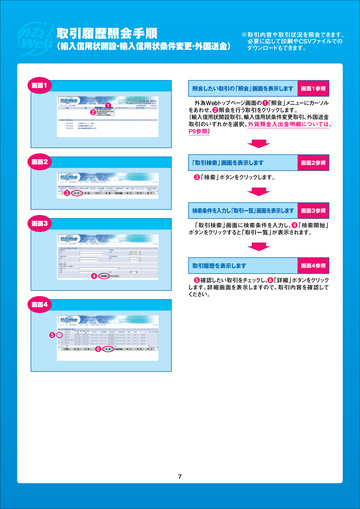
- ページ: 7
- 取引履歴照会手順
(輸入信用状開設 ・ 輸入信用状条件変更 ・ 外国送金)
※取引内容や取引状況を照会できます。 必要に応じて印刷やCSVフ ァ イルでの ダウンロー ドもでき ます。
画面1
1 2
照会したい取引の 「照会」 画面を表示します
画面1参照
1 外為Web ト ッ プペー ジ画面の 「照会」 メ ニ ュ ーにカー ソル 2 をあわせ、 照会を行う取引をク リ ッ ク します。 (輸入信用状開設取引、 輸入信用状条件変更取引、 外国送金 取引のいずれかを選択、 外貨預金入出金明細については、 P9参照)
画面2
「取引検索」 画面を表示します
3「検索」 ボタンをク リ ッ ク します。 3
画面2参照
検索条件を入力し 「取引一覧」 画面を表示します
画面3参照
画面3
4「検索開始」 「取引検索」 画面に検索条件を入力し、 ボタンをク リ ッ クする と 「取引一覧」 が表示されます。
取引履歴を表示します
4
画面4参照
5 6「詳細」 確認したい取引をチ ェ ッ ク し、 ボタ ン を ク リ ッ ク します。 詳細画面を表示しますので、 取引内容を確認して く だ さい。
画面4
5 6
7
�
- ▲TOP

- ページ: 8
- 取引履歴照会取引一覧画面詳細
(輸入信用状開設 ・ 輸入信用状条件変更 ・ 外国送金)
取引履歴照会の取引一覧画面では以下の機能をご利用いただけます
1
2
3
4
5
6
7
8
9
10
1
全選択/選択クリア
7
修 正※1
一覧に表示されている全取引を選択し印刷 ・ ダウンロー ド (CSV) する 際はこちらをクリ ックしてく ださい。 一回のボタン操作で全取引を選択 でき ます。
返却 ・ 差戻し を受けた取引を修正し、 再送信する際はこ ち らから ど う ぞ。 チェ ッ ク した取引の修正画面を表示します。 (複数選択不可)
2
検 索
8
手数料明細※2
検索画面を表示します。 検索画面では、 検索条件を指定でき ます。
手数料の明細を確認 ・ 印刷する際はこ ち らから ど う ぞ。 チ ェ ッ ク した取引 について明細書の形式で表示します。 (複数選択不可)
3
印 刷
9
削 除※1
取引内容を印刷する際はこ ち らから ど う ぞ。 チェ ッ ク した取引の内容を 印刷します。 (複数選択可)
返却 ・ 差戻しを受けた取引を削除する際はこ ちらから ど う ぞ。 チェ ック した取引を削除します。 (複数選択不可)
4
一覧印刷
10
戻 る
検索結果 (一覧画面) を印刷します。
前の画面に戻り ます。
※1.返却 ・ 差戻しのステータスにある取引のみ、 修正や削除が可能です。 その他の ステータスにある取引の修正 ・ 削除はでき ません。 ※2.外国送金の場合は 「決済明細」 ボタ ンが表示され、 ク リ ッ クする と決済内容を 明細書の形式で表示でき ます。
5
C S V
取引内容を ダウンロー ドする際はこ ち らから ど う ぞ。 チ ェ ッ ク した取引の 内容をCSVフ ァ イルの形式でダウンロー ドします。 ダウンロー ドしたC S V フ ァ イルは、 Microsoft‑Excel等で加工する こ とができ ます。 複数の取引 を選択した際は、 1取引を1行と して選択した取引数分の行数で出力 されます。
※Microsoft‑Excelは米国Microsoft Corporationの米国およびその他の国に おける登録商標ま たは商標です。
ステータス表示について
入力中 差 戻し 受付中/依頼済 一般ユーザが申し込みを し、 承認者の承認待ちの取引 承認者から差戻し され、 一般ユーザが修正でき る取引 承認者が承認または申し込みを し、 福岡銀行に送信した取引 福岡銀行での受付が完了した取引 福岡銀行が受付で き なかっ たため、 お客さ まに修正 ・ 削除していただ く 取引
6
詳 細
受付済 返 却
取引内容の詳細を確認する際はこ ち らから ど う ぞ。 チェ ッ ク した取引を 依頼書の形式で表示します。 (複数選択不可)
※承認者と は、 マスターユーザま たは一般ユーザ (承認者) にな り ます。
8
�
- ▲TOP
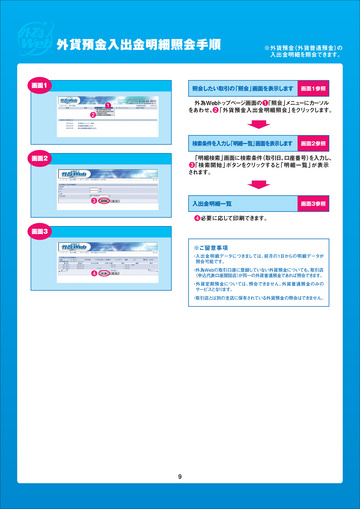
- ページ: 9
- 外貨預金入出金明細照会手順
※外貨預金 (外貨普通預金) の 入出金明細を照会でき ます。
画面1
1 2
照会したい取引の 「照会」 画面を表示します
画面1参照
1 外為Web ト ッ プペー ジ画面の 「照会」 メ ニ ュ ーにカー ソル 2「外貨預金入出金明細照会」 をあわせ、 をク リ ッ ク します。
検索条件を入力し 「明細一覧」 画面を表示します
画面2参照
画面2
「明細検索」 画面に検索条件 (取引日、 口座番号) を入力し、 3 「検索開始」 ボタンをクリ ックすると 「明細一覧」 が表示 されます。
3
入出金明細一覧
4 必要に応じて印刷でき ます。
画面3参照
画面3 ※ご留意事項
・ 入出金明細データにつきましては、 前月の1日からの明細データが 照会可能です。
4
・ 外為Webの取引口座に登録していない外貨預金についても、 取引店 (申込代表口座開設店) が同一の外貨普通預金であれば照会でき ます。 ・ 外貨定期預金については、 照会できません。 外貨普通預金のみの サービスとなり ます。 ・ 取引店とは別の支店に保有されている外貨預金の照会はでき ません。
9
�
- ▲TOP
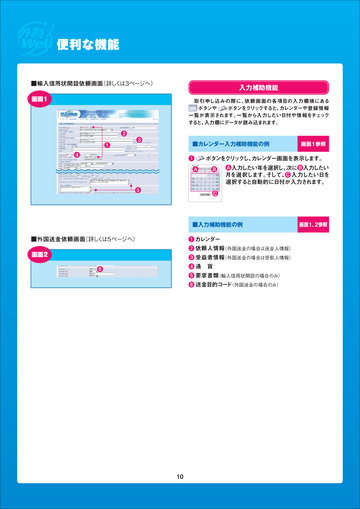
- ページ: 10
- 便利な機能
■輸入信用状開設依頼画面 (詳 し く は3ペー ジへ)
画面1
入力補助機能
取引申し込みの際に、 依頼画面の各項目の入力欄横にある ボタンや ボタンをクリ ックすると、 カレンダーや登録情報 一覧が表示されます。 一覧から入力したい日付や情報をチェ ック する と、 入力欄にデータが読み込まれます。
2 3 1 4
■カレンダー入力補助機能の例
画面1参照
1 ボタンをク リ ッ ク し、 カレンダー画面を表示します。 A B A B 入力したい年を選択し、 次に 入力したい C 月を選択します。 そ して、 入力したい日を 選択する と自動的に日付が入力されます。
5
C
■入力補助機能の例
画面1、 2参照
■外国送金依頼画面 (詳 し く は5ペー ジへ)
画面2
6
1 カレンダー 2 依頼人情報 (外国送金の場合は送金人情報) 3 受益者情報 (外国送金の場合は受取人情報) 4 通 貨 5 要求書類 (輸入信用状開設の場合のみ) 6 送金目的コー ド (外国送金の場合のみ)
10
�
- ▲TOP
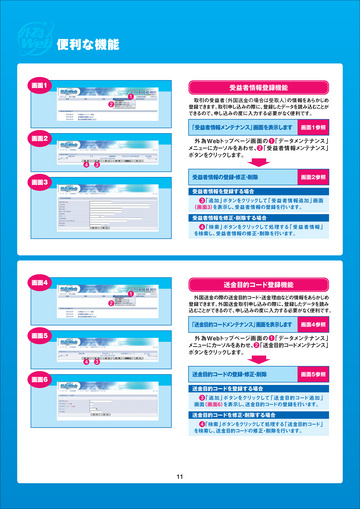
- ページ: 11
- 便利な機能
画面1
1 2
受益者情報登録機能
取引の受益者 (外国送金の場合は受取人) の情報をあらかじめ 登録で き ます。 取引申し込みの際に、 登録したデー タ を読み込むこ とが でき るので、 申し込みの度に入力する必要がな く 便利です。
「受益者情報メンテナンス」 画面を表示します
画面1参照
画面2
1「データメンテナンス」 外為Web トップページ画面の 2「受益者情報メ メニュ ーにカーソルをあわせ、 ンテナンス」 ボタンをク リ ッ ク します。 4 3
画面3
受益者情報の登録 ・ 修正 ・ 削除
受益者情報を登録する場合
画面2参照
3「追加」 ボタンをクリックして 「受益者情報追加」 画面 (画面3) を表示し、 受益者情報の登録を行います。
受益者情報を修正 ・ 削除する場合
4「検索」 ボタンをクリックして処理する 「受益者情報」 を検索し、 受益者情報の修正 ・ 削除を行います。
画面4
1 2
送金目的コード登録機能
外国送金の際の送金目的コ ー ド ・ 送金理由な どの情報をあ らか じめ 登録で き ます。 外国送金取引申し込みの際に、 登録したデー タ を読み 込むこ とがで き るので、 申し込みの度に入力する必要がな く 便利です。
「送金目的コードメンテナンス」 画面を表示します
画面4参照
画面5
1「データメンテナンス」 外為Web トップページ画面の 2「送金目的コ メ ニ ュ ーにカー ソルをあわせ、 ー ドメ ンテナンス」 ボタンをク リ ッ ク します。 4 3
画面6
送金目的コードの登録 ・ 修正 ・ 削除
送金目的コードを登録する場合
画面5参照
3「追加」 ボタンをクリックして 「送金目的コー ド追加」 画面 (画面6) を表示し、 送金目的コー ドの登録を行います。
送金目的コードを修正 ・ 削除する場合
4「検索」 ボタンをク リ ッ ク して処理する 「送金目的コー ド」 を検索し、 送金目的コー ドの修正 ・ 削除を行います。
11
�
- ▲TOP
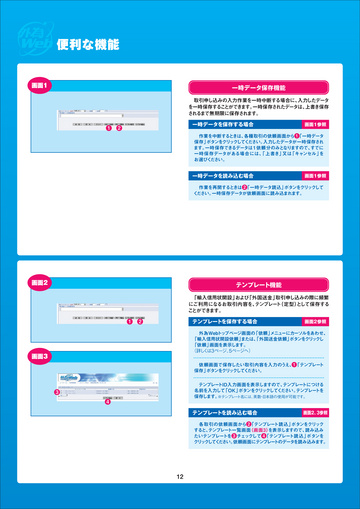
- ページ: 12
- 便利な機能
画面1
一時データ保存機能
取引申し込みの入力作業を一時中断する場合に、 入力したデー タ を一時保存する こ とがで き ます。 一時保存さ れたデー タは、 上書き保存 さ れる まで無期限に保存さ れます。
1 2
一時データを保存する場合
画面1参照
1 作業を中断すると きは、 各種取引の依頼画面から 「一時データ 保存」 ボタンをク リ ッ ク して く ださい。 入力したデータが一時保存され ます。 一時保存できるデータは1依頼分のみとなりますので、 すでに 一時保存データがある場合には、 「上書き」 又は 「キャンセル」 を お選びく だ さい。
一時データを読み込む場合
画面1参照
2 作業を再開すると きは 「一時データ読込」 ボタンをクリ ック して く だ さい。 一時保存データが依頼画面に読み込まれます。
画面2
テンプレート機能
「輸入信用状開設」 および 「外国送金」 取引申し込みの際に頻繁 にご利用になるお取引内容を、 テンプレー ト (定型) と して保存する こ とができ ます。
1 2
テンプレートを保存する場合
画面2参照
外為Web トッ プページ画面の 「依頼」 メニュ ーにカーソルをあわせ、 「輸入信用状開設依頼」 または、 「外国送金依頼」 ボタ ンをク リ ッ ク し 「依頼」 画面を表示します。 (詳 し く は3ペー ジ、 5ペー ジへ)
画面3
1「テンプレー 依頼画面で保存したい取引内容を入力のう え、 ト 保存」 ボタンをク リ ッ ク して く だ さい。
3 4
テンプレー トID入力画面を表示しますので、 テンプレー トにつける 名前を入力して 「OK」 ボタンをクリ ック してく ださい。 テンプレー トを ※テンプレー ト名には、 英数 ・ 日本語の使用が可能です。 保存します。
テンプレートを読み込む場合
画面2、 3参照
2「テンプレー 各取引の依頼画面から ト読込」 ボタンをクリック すると、 テンプレー ト一覧画面 (画面3) を表示しますので、 読み込み 3 4「テンプレー たいテンプレー トを チェックして ト読込」 ボタンを ク リ ッ ク して く だ さい。 依頼画面にテン プレー トのデー タ を読み込みます。
12
�
- ▲TOP
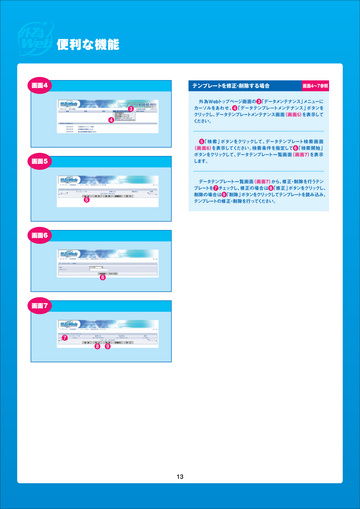
- ページ: 13
- 便利な機能
画面4
テンプレートを修正 ・ 削除する場合
画面4〜7参照
3 4
3 外為W e b トッ プページ画面の 「データメ ンテナンス」 メニューに 4「データテンプレー カーソルをあわせ、 トメンテナンス」 ボタンを クリ ック し、 データテンプレー トメ ンテナンス画面 (画面5) を表示して く だ さい。
画面5
5「検索」 ボタンをクリックして、 データテンプレー ト検索画面 6「検索開始」 (画面6) を表示してく ださい。 検索条件を指定して ボタンをクリ ック して、 データテンプレー ト一覧画面 (画面7) を表示 します。
5
データテンプレー ト一覧画面 (画面7) から、 修正 ・ 削除を行う テン 7 8 プレー トを チェ ック し、 修正の場合は 「修正」 ボタンをクリ ック し、 9 削除の場合は 「削除」 ボタ ンをク リ ッ ク してテンプレー トを読み込み、 テンプレー トの修正 ・ 削除を行って く だ さい。
画面6
6
画面7
7 8 9
13
�
- ▲TOP
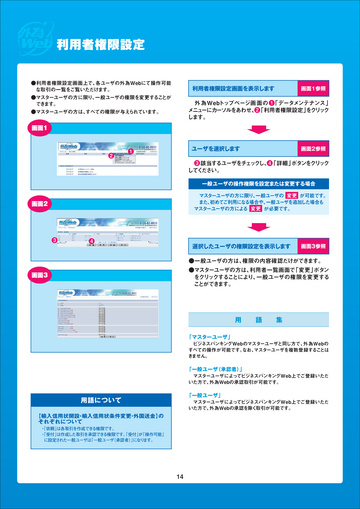
- ページ: 14
- 利用者権限設定
●利用者権限設定画面上で、 各ユーザの外為Webにて操作可能 な取引の一覧をご覧いただけます。 ●マスターユーザの方に限り、 一般ユーザの権限を変更する こ とが でき ます。 ●マスターユーザの方は、 すべての権限が与え られています。
利用者権限設定画面を表示します
画面1参照
1「データメンテナンス」 外為Web トップページ画面の 2「利用者権限設定」 メ ニ ュ ーにカー ソルをあわせ、 を ク リ ッ ク します。
画面1
2
1
ユーザを選択します
画面2参照
3 4「詳細」 該当するユーザをチ ェ ッ ク し、 ボタ ンを ク リ ッ ク して く だ さい。
一般ユーザの操作権限を設定または変更する場合 マスタ ーユーザの方に限り、 一般ユーザの 変更 が可能です。 初めて ご利用にな る場合や、 一般ユーザを追加した場合も また、 マスタ ーユーザの方によ る 変更 が必要です。
画面2
3
4
選択したユーザの権限設定を表示します
画面3参照
●一般ユーザの方は、 権限の内容確認だけができ ます。 画面3 ●マスターユーザの方は、 利用者一覧画面で 「変更」 ボタ ン をクリ ックするこ とにより、 一般ユーザの権限を変更する こ とができ ます。
用 語 集
「マスターユーザ」
ビジネスバンキングWebのマスターユーザと同じ方で、 外為Webの すべての操作が可能です。 なお、 マスターユーザを複数登録するこ とは き ません。
「一般ユーザ (承認者) 」
マスターユーザによってビジネスバンキングWeb上でご登録いただ いた方で、 外為Webの承認取引が可能です。
用語について
【輸入信用状開設 ・ 輸入信用状条件変更 ・ 外国送金】 の それぞれについて
・ 「依頼」 は各取引を作成でき る権限です。 ・ 「受付」 は作成し た取引を承認でき る権限です。 「受付」 が 「操作可能」 に設定された一般ユーザは 「一般ユーザ (承認者) 」 にな り ます。
「一般ユーザ」
マスターユーザによってビジネスバンキングWeb上でご登録いただ いた方で、 外為Webの承認を除く 取引が可能です。
14
�
- ▲TOP